Koj puas xav ua tus xub thawj thiab muaj qhov hloov tshiab kawg ntawm Google Play Store app? Puas yog lub app tsis teb rau koj lub xov tooj? Tsis txhob txhawj! Koj tuaj yeem yooj yim nrhiav thiab rub tawm qhov tshiab (thiab muaj txiaj ntsig) version ntawm Google Play Store app rau Android khoom siv.
Kauj ruam
Ntu 1 ntawm 2: Tso cai rub tawm ntawm Ntaus Ntawv
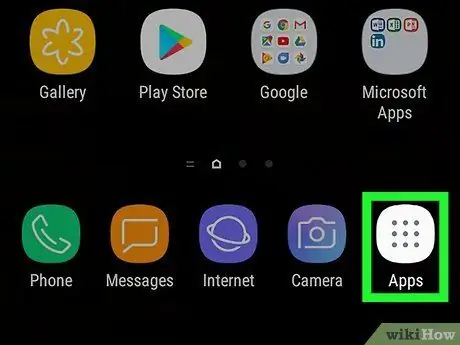
Kauj Ruam 1. Qhib nplooj ntawv/app tub rau khoom
Yuav ua li cas nkag mus rau nplooj ntawv no yuav txawv rau txhua lub cuab yeej, tab sis feem ntau koj yuav tsum kov lub cim kab sib chaws uas qhia lub qhov rai nrog txhua lub apps ntawm lub cuab yeej.
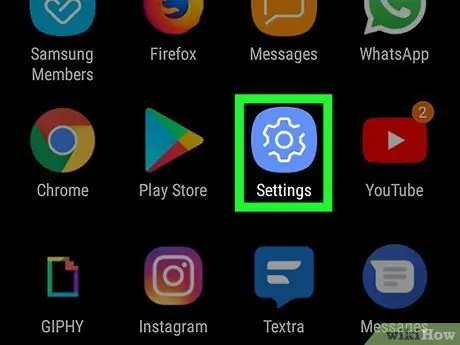
Kauj Ruam 2. Kov Chaw
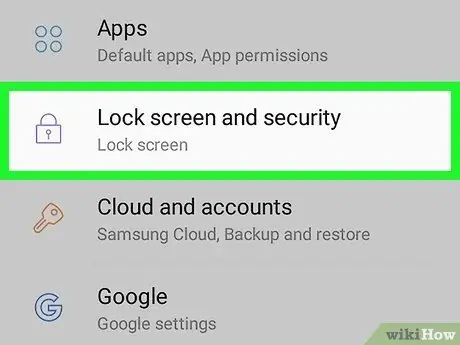
Kauj Ruam 3. Xaiv Kev Ruaj Ntseg
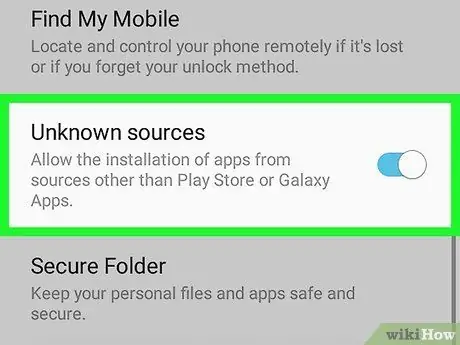
Kauj Ruam 4. Xaub qhov tsis paub qhov chaw hloov mus rau ntawm txoj haujlwm
Ntawm qee qhov ntawm Android, koj yuav tsum tau khij lub npov.
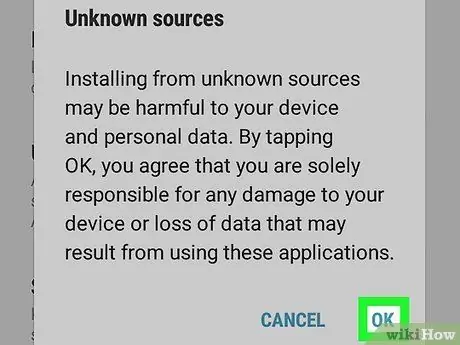
Kauj Ruam 5. Kov OK
Nrog rau qhov kev xaiv no, koj tuaj yeem rub tawm Google Play Store APK cov ntaub ntawv los ntawm cov chaw thib peb.
"APK" sawv cev rau Android Daim Ntawv Thov Pob thiab cov ntaub ntawv no tau siv los sib qhia, rho tawm, thiab teeb tsa cov program rau Android li
Ntu 2 ntawm 2: Rub tawm Google Play Store
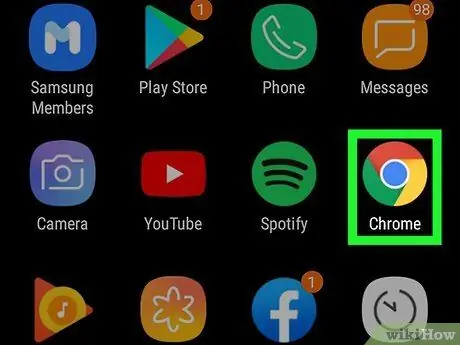
Kauj Ruam 1. Qhib qhov browser ntawm lub cuab yeej
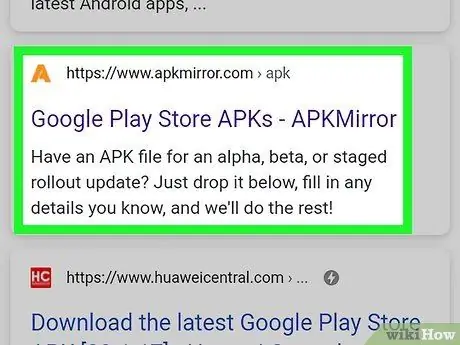
Kauj Ruam 2. Nrhiav qhov hloov tshiab kawg ntawm Google Play Store APK file
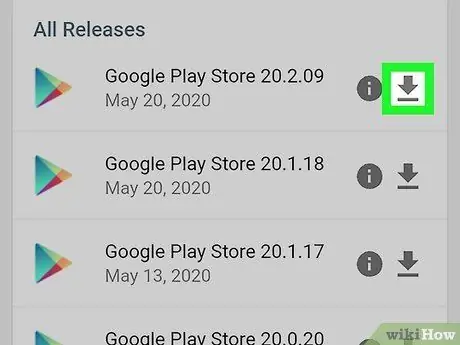
Kauj Ruam 3. Rub tawm cov ntawv
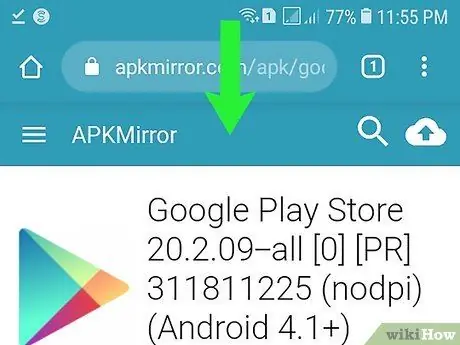
Kauj Ruam 4. Qhib qhov chaw ceeb toom qhov rai
Thaum cov ntawv tau rub tawm tiav, los so los ntawm sab saum toj ntawm qhov screen.
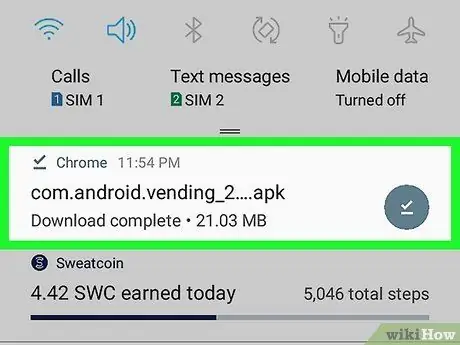
Kauj Ruam 5. Kov cov ntawv rub tawm
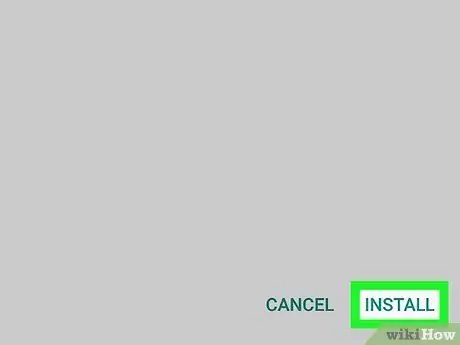
Kauj Ruam 6. Kov lub pob Install
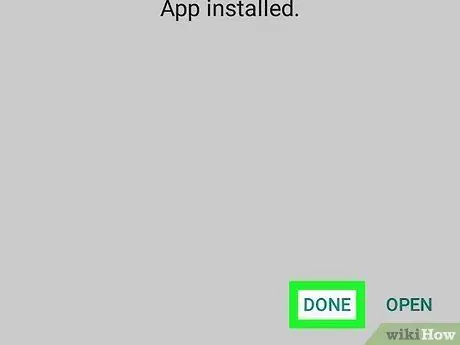
Kauj Ruam 7. Xaiv Ua
Tam sim no koj tau npaj siv Google Play Store app tshiab.







